त्रुटि से छुटकारा पाने के लिए विशेषज्ञ समाधान खोजें
- वीटी-एक्स उपलब्ध नहीं है (VERR_VMX_NO_VMX) वर्चुअल मशीन चलाते समय आमतौर पर त्रुटि का सामना करना पड़ता है।
- समस्या गलत कॉन्फ़िगर की गई BIOS सेटिंग्स, परस्पर विरोधी सुविधाओं या तृतीय-पक्ष ऐप्स के कारण दिखाई देती है।
- चीजों को ठीक करने के लिए, नवीनतम विंडोज अपडेट इंस्टॉल करें, वीटी-एक्स को BIOS में सक्षम करें, या अन्य समाधानों के साथ वीएम सॉफ्टवेयर के पुराने संस्करण को डाउनलोड करें।
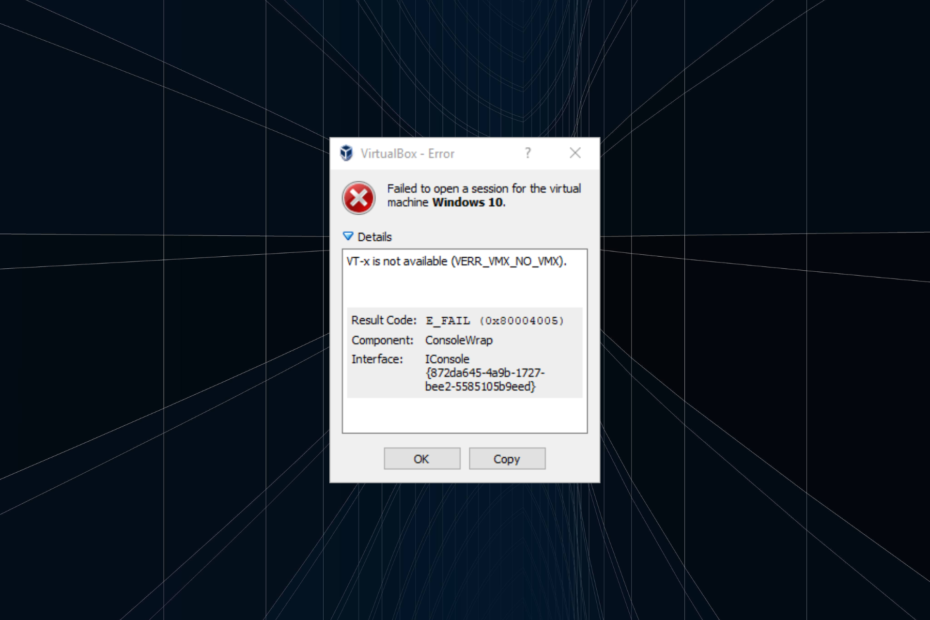
एक्सडाउनलोड फ़ाइल पर क्लिक करके स्थापित करें
- रिस्टोरो पीसी रिपेयर टूल डाउनलोड करें जो पेटेंटेड टेक्नोलॉजीज के साथ आता है (पेटेंट उपलब्ध है यहाँ).
- क्लिक स्कैन शुरू करें विंडोज की उन समस्याओं को खोजने के लिए जो पीसी की समस्याओं का कारण बन सकती हैं।
- क्लिक सभी की मरम्मत आपके कंप्यूटर की सुरक्षा और प्रदर्शन को प्रभावित करने वाली समस्याओं को ठीक करने के लिए।
- रेस्टोरो द्वारा डाउनलोड किया गया है 0 इस महीने के पाठक।
आभासी मशीन दूसरे डिवाइस की आवश्यकता को समाप्त करके कई पीसी का एक अभिन्न अंग बनाता है। लेकिन एक को चलाना उतना आसान नहीं है, और सेटिंग्स की एक विस्तृत श्रृंखला पर निर्भरता के कारण उपयोगकर्ताओं को विभिन्न त्रुटियों का सामना करना पड़ता है। ऐसा ही एक है वीटी-एक्स उपलब्ध नहीं है (VERR_VMX_NO_VMX) गलती।
हालांकि आमतौर पर वर्चुअलबॉक्स पर देखा जाता है, अन्य समान सॉफ़्टवेयर त्रुटि फेंक सकते हैं और उपयोगकर्ताओं को वर्चुअल मशीन चलाने से रोक सकते हैं। खीजो नहीं! यह आमतौर पर दोष देने के लिए एक तुच्छ समस्या है, और आप कुछ ही समय में चीजों को चालू और चालू कर सकते हैं। तो, आइए जानें!
मेरा वीटीएक्स वर्चुअलबॉक्स में काम क्यों नहीं कर रहा है?
आपको समस्या का सामना करने के कुछ कारण यहां दिए गए हैं:
- वीटी-एक्स सक्षम नहीं है: ज्यादातर मामलों में, उपयोगकर्ताओं ने महसूस किया कि वीटी-एक्स या वर्चुअलाइजेशन टेक्नोलॉजी BIOS में अक्षम थी, और इसे सक्षम करने से चाल चली गई।
- हाइपर-वर्चुअलाइजेशन सक्षम है: उपयोगकर्ताओं को समस्या का सामना करने का एक और कारण है जब हाइपर-वी या हाइपर-वर्चुअलाइजेशन सक्षम है विंडोज़ में क्योंकि यह वीटी-एक्स के साथ संघर्ष करता है।
- वीटी-एक्स समर्थित नहीं है: कुछ उपयोगकर्ताओं के लिए, समस्या तब सामने आई जब पीसी पर वीटी-एक्स समर्थित नहीं था, और पहली बार वर्चुअल मशीन का उपयोग करते समय यह तुरंत स्पष्ट होना चाहिए।
- तृतीय-पक्ष एप्लिकेशन विरोधों को ट्रिगर कर रहे हैं: कई एंटीवायरस और सुरक्षा सॉफ़्टवेयर VT-x सेटिंग सहित OS की कार्यप्रणाली के साथ संघर्ष कर सकते हैं और त्रुटियों को ट्रिगर कर सकते हैं।
मैं त्रुटि कैसे ठीक करूं VT-x उपलब्ध नहीं है (VERR_VMX_NO_VMX)?
इससे पहले कि हम थोड़े जटिल समाधानों की ओर बढ़ें, यहाँ कुछ त्वरित प्रयास हैं:
- सभी गैर-महत्वपूर्ण पृष्ठभूमि प्रक्रियाओं को समाप्त करने के लिए कंप्यूटर को पुनरारंभ करें।
- समस्या ज्ञात बग होने और इसके लिए एक पैच उपलब्ध होने की स्थिति में कोई भी उपलब्ध विंडोज अपडेट इंस्टॉल करें।
- पीसी में हाल के किसी भी बदलाव को वापस लाएं। उदाहरण के लिए, यदि आपको सॉफ़्टवेयर डाउनलोड करने के बाद VT-x उपलब्ध नहीं है (VERR_VMX_NO_VMX) त्रुटि मिलती है, प्रोग्राम को अनइंस्टॉल करें चीजों को चलाने के लिए।
यदि कोई काम नहीं करता है, तो आगे सूचीबद्ध सुधारों पर जाएँ।
1. BIOS में VT-x को सक्षम करें
- कंप्यूटर को बंद करें, फिर उसे चालू करें और बार-बार बटन दबाएं Esc, F10, F12, या मिटाना कुंजी, डिवाइस निर्माता के आधार पर, तक पहुँचने के लिए BIOS. आप ओईएम की वेबसाइट पर या पीसी के साथ आए मैनुअल में सटीक कुंजी पा सकते हैं।
- एक बार BIOS में, पर जाएं सुरक्षा या सिस्टम की सुरक्षा अनुभाग।
- अब, सक्षम करें वर्चुअलाइजेशन टेक्नोलॉजी (वीटी-एक्स) विशेषता।
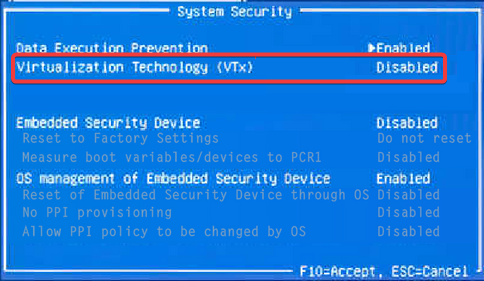
- परिवर्तनों को सहेजें, BIOS से बाहर निकलें और विंडोज़ बूट करें।
जब सामना करना पड़ा वीटी-एक्स उपलब्ध नहीं है (VERR_VMX_NO_VMX) उबंटू त्रुटि, आपका प्राथमिक दृष्टिकोण यह सुनिश्चित करना चाहिए कि वीटी-एक्स वास्तव में सक्षम है। साथ ही, यदि आप पाते हैं कि यह पहले से ही सक्रिय है, तो सेटिंग को पुन: सक्षम करें।
2. हाइपर- V को अक्षम करें
- प्रेस खिड़कियाँ + आर को खोलने के लिए दौड़ना, प्रकार अध्यक्ष एवं प्रबंध निदेशक, और मारा सीटीआरएल + बदलाव + प्रवेश करना.
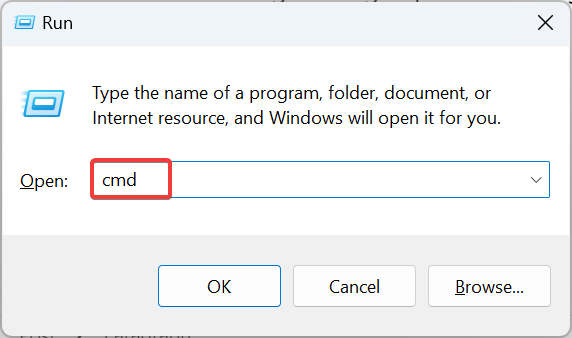
- क्लिक हाँ में यूएसी तत्पर।
- अब, निम्नलिखित कमांड को एक बार में पेस्ट करें और हिट करें प्रवेश करना प्रत्येक के बाद:
बीसीडीडिट/सेट हाइपरविजरलॉन्चटाइप ऑफबीसीडीडिट/सेट वीएम नंdism.exe /ऑनलाइन /अक्षम-सुविधा: Microsoft-Hyper-V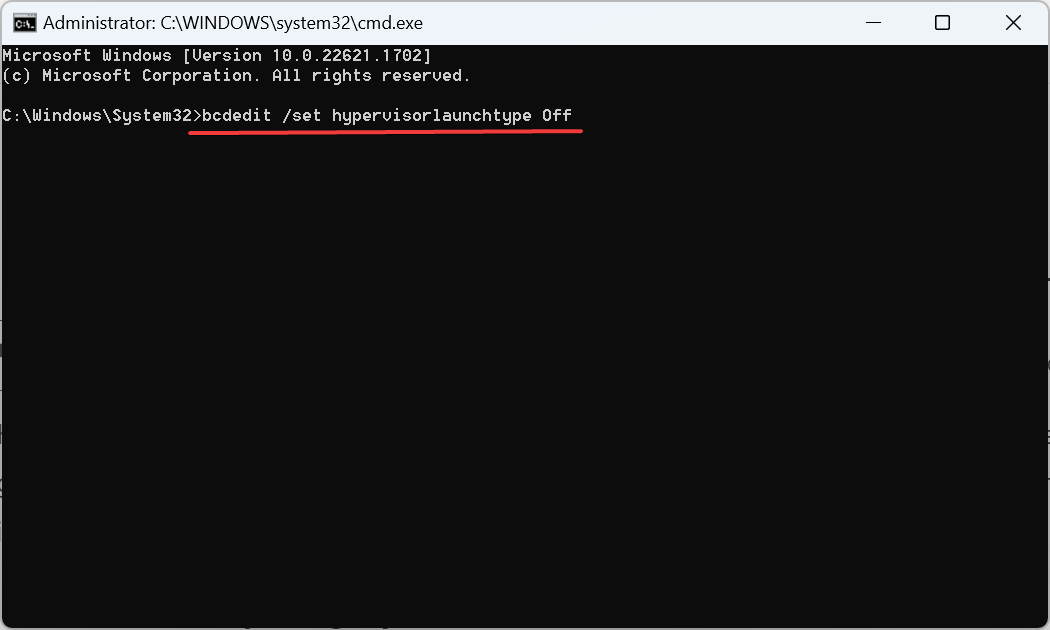
- एक बार हो जाने के बाद, कंप्यूटर को पुनरारंभ करें और चलाएं आभासी मशीन यह सत्यापित करने के लिए कि क्या समस्या बनी रहती है।
हालांकि यह डिफ़ॉल्ट रूप से मामला नहीं है, एक अपडेट के कारण हाइपर-वी सक्षम होने पर वीटी-एक्स के साथ विरोधाभासी हो गया, जिसने ट्रिगर किया वीटी-एक्स उपलब्ध नहीं है (VERR_VMX_NO_VMX) विंडोज 7 त्रुटि। और पूर्व को अक्षम करने से, इस मामले में, चीजों को चालू करना चाहिए।
3. मेमोरी इंटीग्रिटी को बंद करें
- प्रेस खिड़कियाँ + एस को खोलने के लिए खोज, प्रकार विंडोज सुरक्षा पाठ क्षेत्र में, और प्रासंगिक खोज परिणाम पर क्लिक करें।
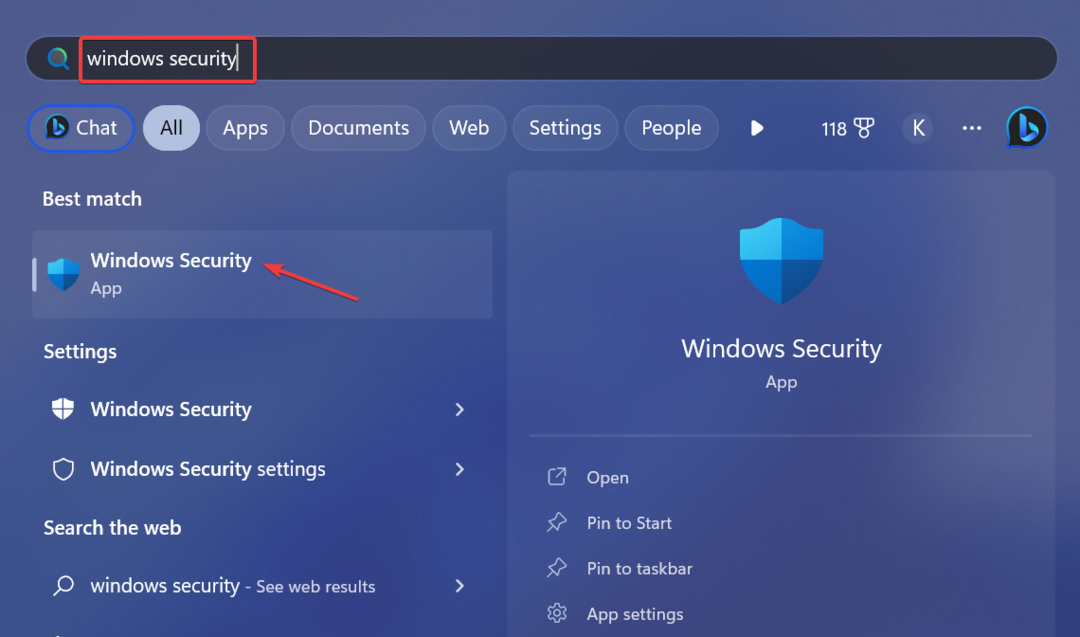
- अब, पर क्लिक करें डिवाइस सुरक्षा.
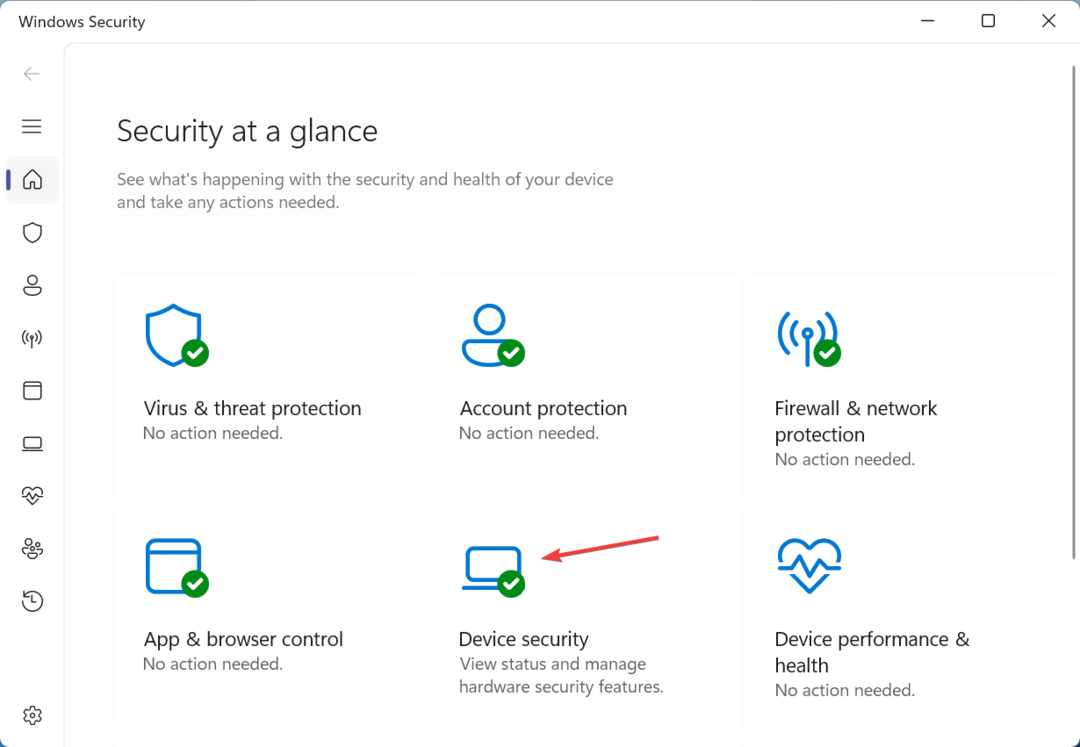
- पर क्लिक करें कोर अलगाव विवरण.
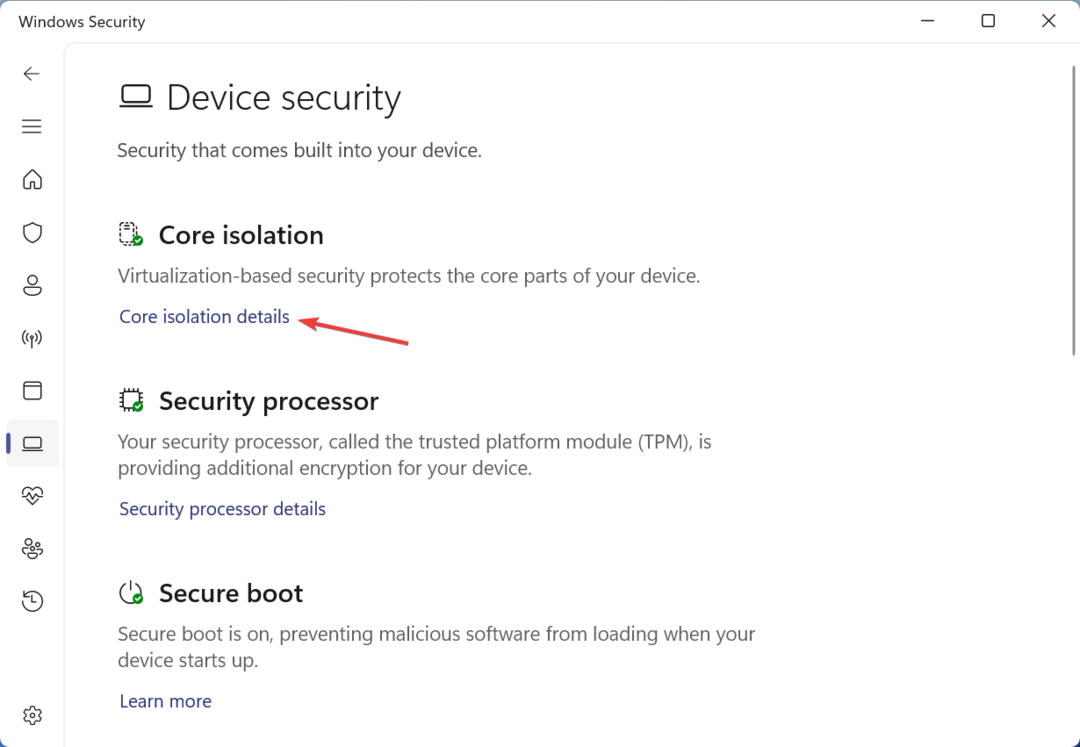
- अब, के लिए टॉगल अक्षम करें स्मृति अखंडता.
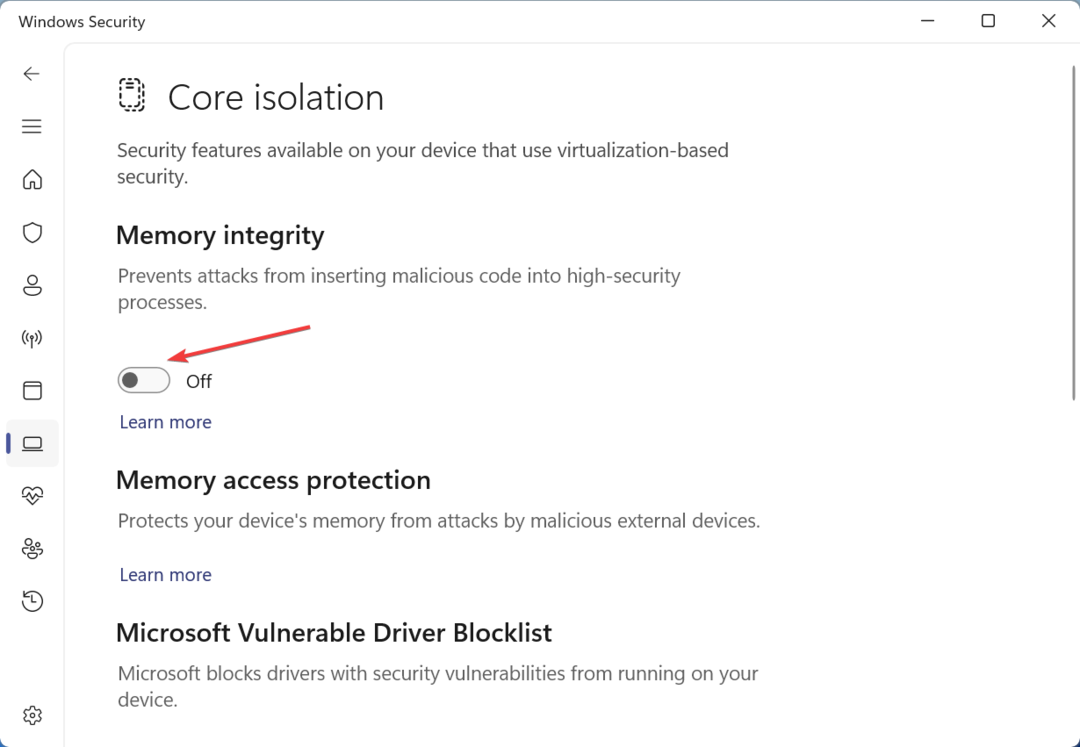
- एक बार हो जाने के बाद, कंप्यूटर को पुनरारंभ करें और वर्चुअल मशीन चलाएं।
विशेषज्ञ युक्ति:
प्रायोजित
कुछ पीसी मुद्दों से निपटना मुश्किल होता है, खासकर जब यह लापता या दूषित सिस्टम फ़ाइलों और आपके विंडोज के रिपॉजिटरी की बात आती है।
एक समर्पित उपकरण का उपयोग करना सुनिश्चित करें, जैसे फोर्टेक्ट, जो आपकी टूटी हुई फाइलों को स्कैन करेगा और रिपॉजिटरी से उनके नए संस्करणों के साथ बदल देगा।
वर्चुअल मशीन के साथ अक्सर विरोध करने वाली एक और विशेषता है कोर अलगाव या स्मृति अखंडता, जो ट्रिगर करता है वीटी-एक्स उपलब्ध नहीं है (VERR_VMX_NO_VMX) विंडोज सर्वर 2019 त्रुटि।
उद्देश्य से स्मृति अखंडता अनधिकृत कोड को पीसी पर चलने से रोकना है। इसके अलावा इससे विवाद भी हो सकता है प्रदर्शन बढ़ाने वाला सॉफ्टवेयर. इसलिए, आपको इन्हें अक्षम करने का प्रयास करना चाहिए और सत्यापित करना चाहिए कि क्या त्रुटि ठीक हो गई है।
- विंडोज 11 के लिए व्हाट्सएप: कैसे डाउनलोड और इंस्टॉल करें
- विंडोज 10 और 11 के लिए रियलटेक ऑडियो कंसोल [डाउनलोड]
- विंडोज 11 से बिंग कैसे निकालें [3 अलग-अलग तरीके]
- विंडोज 11 में पारिवारिक सुरक्षा को अक्षम करने के 3 तरीके
4. अपने एंटीवायरस को अनइंस्टॉल करें
- प्रेस खिड़कियाँ + आर को खोलने के लिए दौड़ना, प्रकार एक ppwiz.cpl पाठ क्षेत्र में, और हिट करें प्रवेश करना.
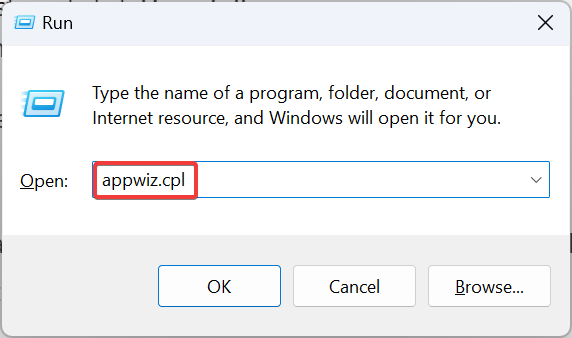
- सूची से स्थापित तृतीय-पक्ष एंटीवायरस का चयन करें, और क्लिक करें स्थापना रद्द करें.
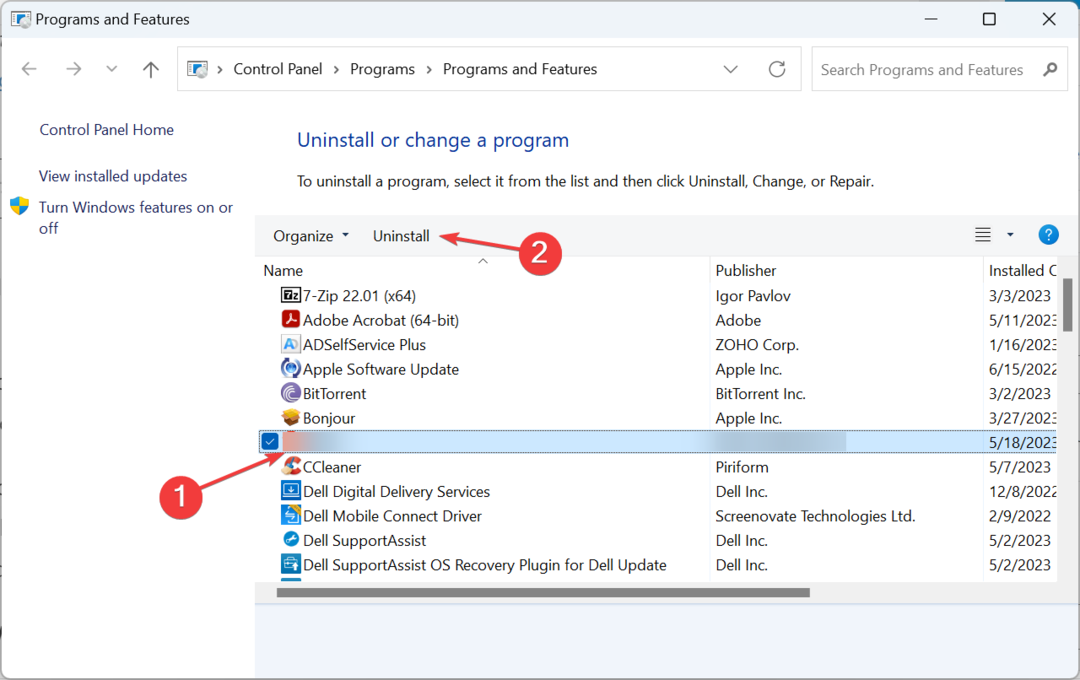
- प्रक्रिया को पूरा करने के लिए ऑन-स्क्रीन निर्देशों का पालन करें।
यदि पिछले समाधान काम नहीं करते हैं, तो इसके लिए एंटीवायरस को जिम्मेदार ठहराया जा सकता है वीटी-एक्स उपलब्ध नहीं है (VERR_VMX_NO_VMX) ओरेकल वर्चुअलबॉक्स त्रुटि।
प्रोग्राम द्वारा किए गए किसी भी कैश को हटाना या परिवर्तनों को वापस करना सुनिश्चित करें। यह सुनिश्चित करने के लिए एक त्वरित समाधान का उपयोग करना है समर्पित अनइंस्टालर सॉफ्टवेयर, जो एंटीवायरस द्वारा बनाई गई रजिस्ट्री प्रविष्टियों को साफ़ करता है, इस प्रकार पीसी में किए गए किसी भी बदलाव को वापस कर देता है।
5. वीएम सॉफ्टवेयर को डाउनग्रेड करें
जब कुछ भी काम नहीं करता है, तो इसके लिए दोष देने के लिए वीएम सॉफ्टवेयर के हाल के संस्करण के साथ ज्यादातर गैर-संगतता की तरह है वीटी-एक्स उपलब्ध नहीं है (VERR_VMX_NO_VMX) विंडोज 10 त्रुटि। और इसके लिए एकमात्र व्यवहार्य समाधान सॉफ्टवेयर को डाउनग्रेड करना है।
जांचें कि आपके पास कौन सा संस्करण है, सॉफ्टवेयर की स्थापना रद्द करें, और फिर आधिकारिक वेबसाइट से पुराना संस्करण डाउनलोड करें। यहां विभिन्न वीएम सॉफ्टवेयर के पेजों को डाउनलोड करने के लिए सीधे लिंक दिए गए हैं:
- VirtualBox
- VMware (ड्रॉपडाउन मेनू से पुराना संस्करण चुनें)
इतना ही! और आपके द्वारा त्रुटि को ठीक करने के बाद, यह पता लगाना न भूलें कि कैसे करें वर्चुअल मशीन पर विंडोज 11 को सक्षम करें और अंतिम अपग्रेड करने से पहले नवीनतम पुनरावृत्ति का परीक्षण करें।
किसी भी प्रश्न के लिए या आपके लिए क्या काम किया साझा करने के लिए, नीचे एक टिप्पणी छोड़ दें।
अभी भी समस्याएं आ रही हैं?
प्रायोजित
यदि उपरोक्त सुझावों ने आपकी समस्या का समाधान नहीं किया है, तो आपका कंप्यूटर अधिक गंभीर विंडोज़ समस्याओं का अनुभव कर सकता है। हम सुझाव देते हैं कि ऑल-इन-वन समाधान चुनें फोर्टेक्ट समस्याओं को कुशलता से ठीक करने के लिए। स्थापना के बाद, बस क्लिक करें देखें और ठीक करें बटन और फिर दबाएं मरम्मत शुरू करें।

![विंडोज 10 में विंडोज एक्सपी वर्चुअल मशीन कैसे चलाएं [उत्तर]](/f/cea877f4319c8aceaaf7840d5dac0672.webp?width=300&height=460)
